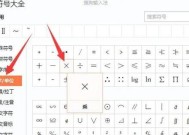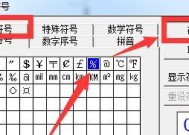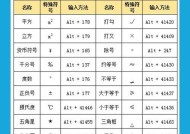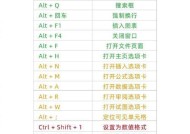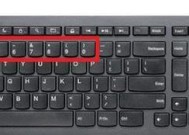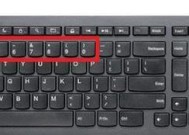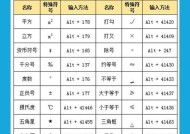电脑键盘怎么装轴体上?轴体安装过程中需要注意什么?
- 电子常识
- 2025-06-30
- 74
- 更新:2025-06-24 17:18:23
在个性化和定制化愈发成为潮流的今天,许多键盘爱好者希望亲自动手为他们的键盘更换轴体,以获得更佳的打字体验或游戏性能。然而,对于初学者来说,键盘轴体的安装并不是一件简单的事情。本文将为您详细介绍电脑键盘轴体的安装步骤,并指出安装过程中需要注意的事项,确保您能够顺利无误地完成轴体安装,避免常见的安装错误。
一、准备工作
在开始更换轴体之前,您需要准备以下工具和材料:
1.螺丝刀套装:确保您有适合键盘底部螺丝的螺丝刀。
2.轴体:购买与您的键盘兼容的轴体。
3.热拔插插针:如果您的键盘支持热拔插,确保插针没有损坏。
4.静电带:为了防止静电损坏电子元件,请佩戴静电带。
5.工作台:一个干净稳定的平面,用来操作。
重要提示:在进行任何拆卸工作之前,请确保已经备份了重要数据,并断开键盘与电脑的连接。
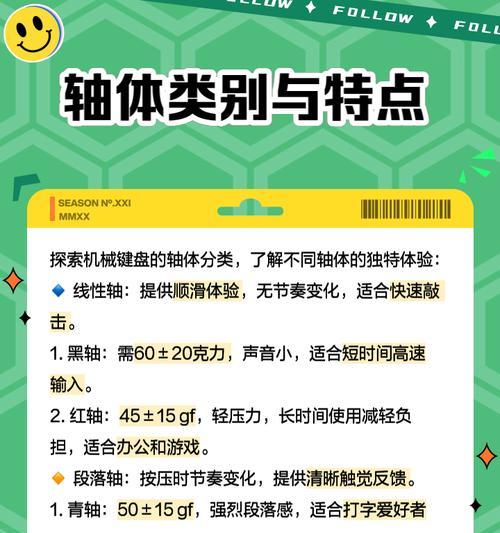
二、键盘拆卸
1.移除键帽:使用拔键器或类似工具轻轻将所有键帽从键盘上拔出。
2.拆卸键盘上盖:根据键盘设计,可能需要拆卸螺丝,然后轻轻翘起键盘上盖。
3.准备热拔插:如果您的键盘支持热拔插,那么您可以直接拔出旧轴体。

三、轴体安装
1.安装热拔插轴体:将新的轴体插入对应的孔位中,确保轴体的引脚与插座正确对准。
2.焊接非热拔插轴体:如果键盘不是热拔插类型,那么您需要使用焊锡和焊接工具将轴体焊接在PCB板上。请小心操作,避免过热损坏其他元件。
注意:焊接时请保持耐心和细致,避免造成短路。

四、注意事项
1.静电保护:在任何步骤中,始终佩戴静电带,避免静电损坏键盘。
2.轴体方向:安装轴体前,注意轴体的方向。通常轴体有明显的方向标志,需要与键盘PCB板上的指示相符。
3.避免灰尘和杂物:确保操作环境干净,避免灰尘或杂物掉入轴体内部。
4.焊接温度控制:焊接时请使用合适的温度,避免高温导致PCB板变形或元件损坏。
5.测试轴体:安装完毕后,重新装上键盘上盖和键帽,连接键盘测试每个按键是否工作正常。
五、测试与调试
在所有轴体安装完毕后,您需要进行以下几个步骤确保键盘工作正常:
1.重新连接键盘:将键盘连接到电脑,检查是否有任何错误提示。
2.测试按键功能:逐一测试所有按键,确保它们都能正常工作。
3.检查固件设置:如果有需要,更新或调整键盘的固件设置,以匹配新轴体。
六、常见问题及解决方法
在安装过程中,您可能会遇到一些问题:
1.轴体安装不牢固:确保轴体的引脚完全插入PCB板,如果有必要,可以轻微调整。
2.个别键位不工作:可能是轴体没有安装正确或者焊接不良,检查并重新焊接。
3.静电造成的损坏:如果在安装过程中键盘出现异常,可能是静电造成的,需要重新检查静电防护措施是否得当。
七、结语
通过以上步骤,您应该能够成功为您的电脑键盘更换轴体。请记住,安装轴体是一项需要细心和耐心的工作,不正确的操作可能会导致损坏。如果在操作过程中有任何疑问或遇到困难,建议寻求专业人士的帮助。掌握这一技能,您不仅能够提高自己的键盘使用体验,还能在未来尝试更多个性化的定制选项。祝您安装顺利!